Для выполнения OTA-обновления требуется запускать два приложения:
В результате работы первого приложения в папку DATA скачивается вспомогательная информация, которая используется при выполнении второго приложения.
Здесь приведены пошаговое описание процедуры обновления (с картинками), а также объяснение некоторых подробностей происходящих при этом процессов (это в конце).
1. Обновление системы
Управление процессом обновления системы следующим образом.
Настройки -> Настройки устройства -> Об устройстве -> Обновление системы
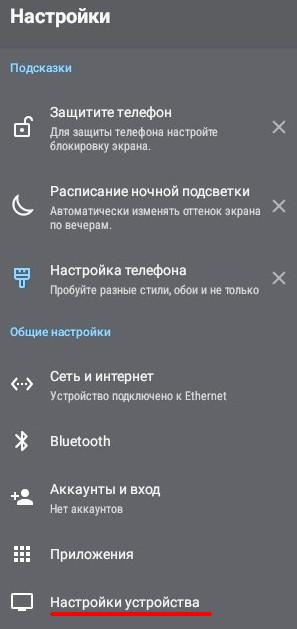
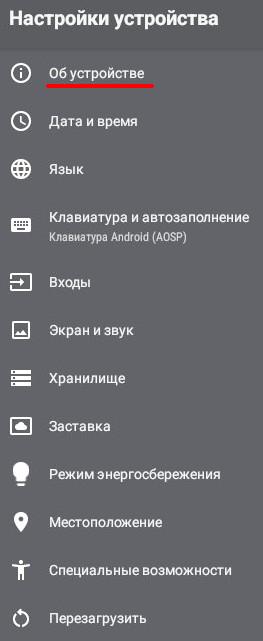
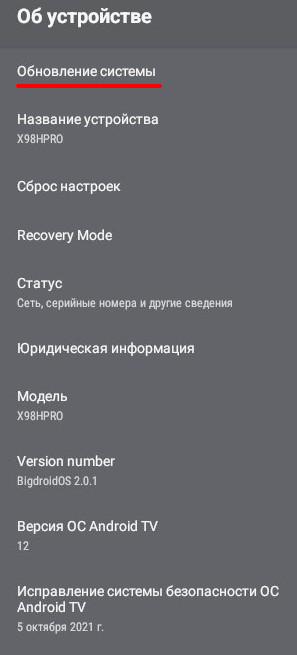
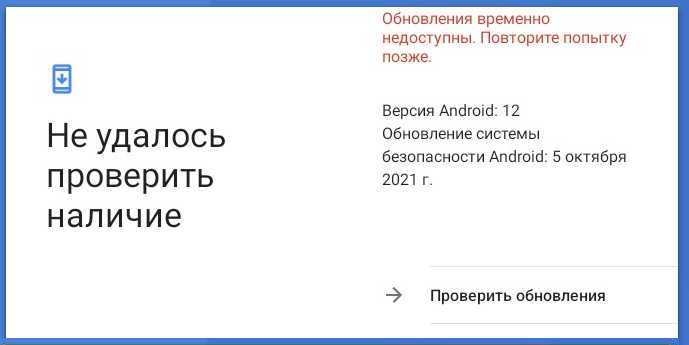
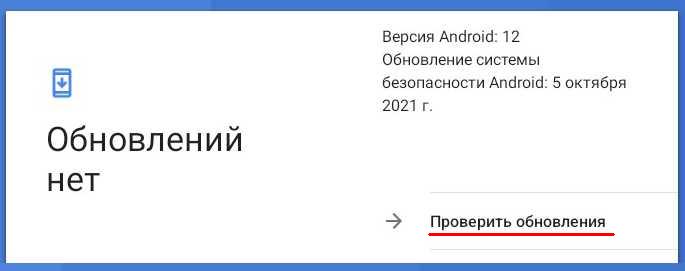




Примечание. К этому моменту в папке data/ota_package будут находиться четыре файла, в которых содержится служебная информация, необходимая для работы приложения "OTA-обновление" (см. ниже).
2. Приложение "OTA-обновление"
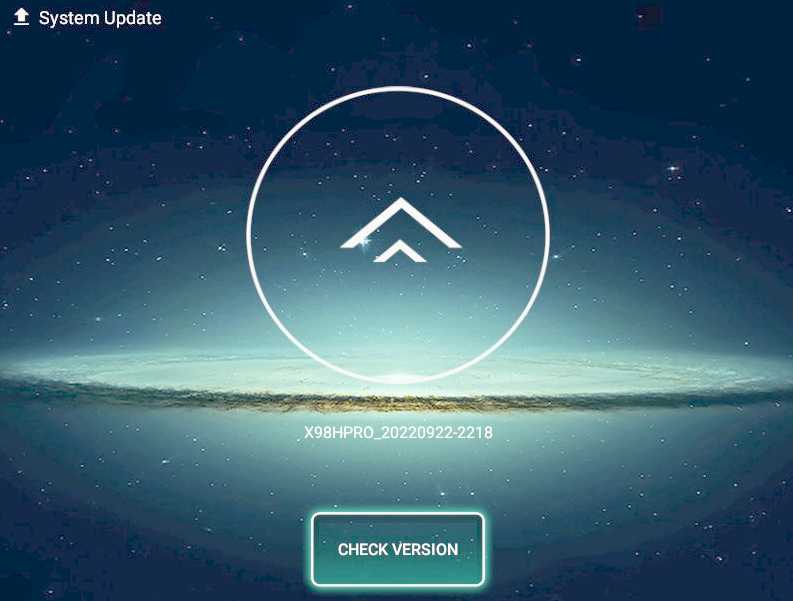
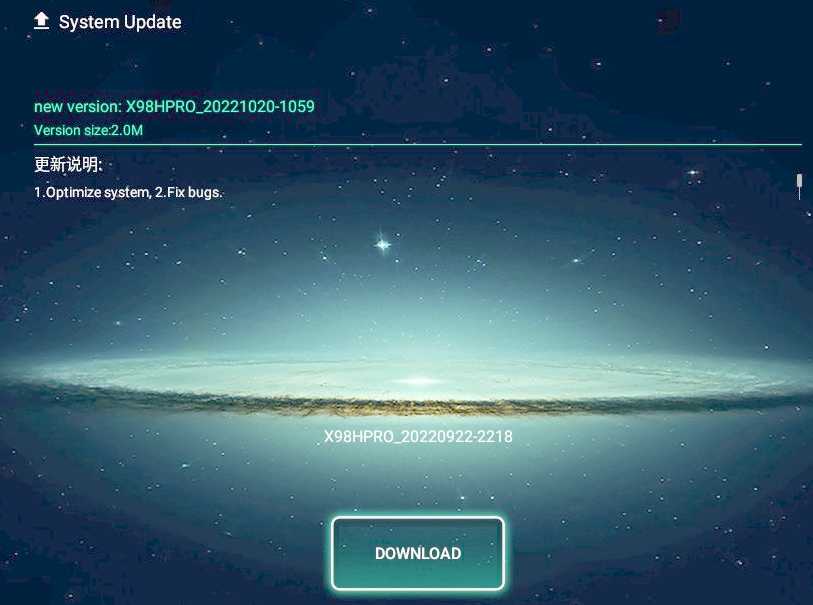
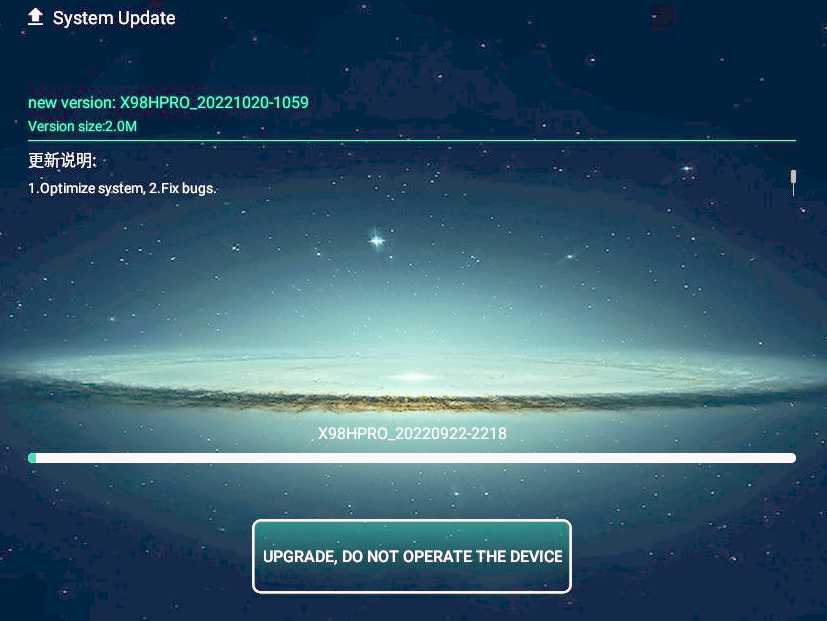
'The system upgrade is complete'
[Cancel] [OK]
[Cancel] [OK]
и кнопка
[ CLICK TO RESTART ]
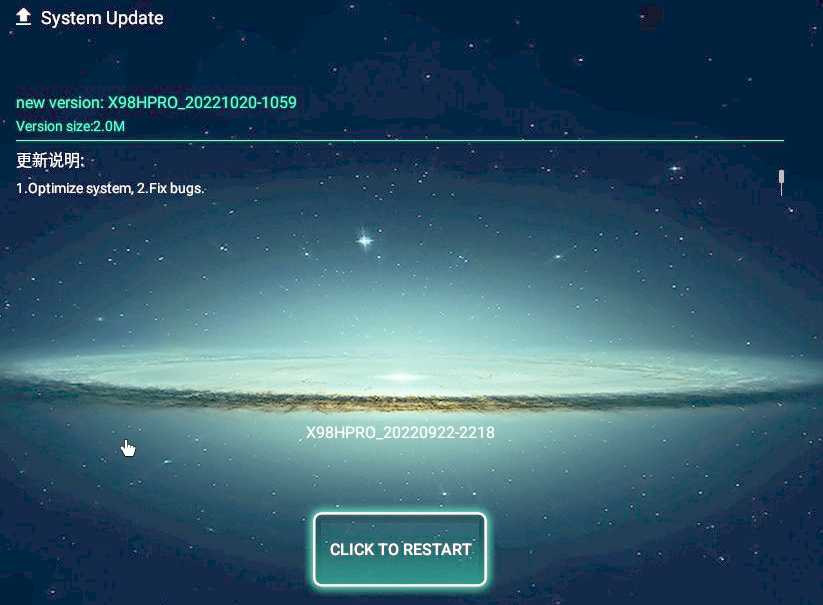
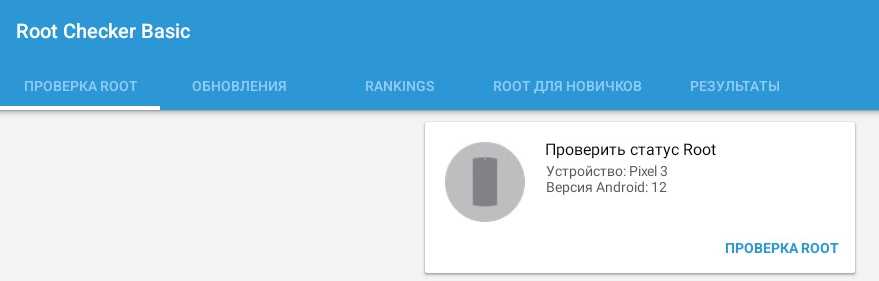
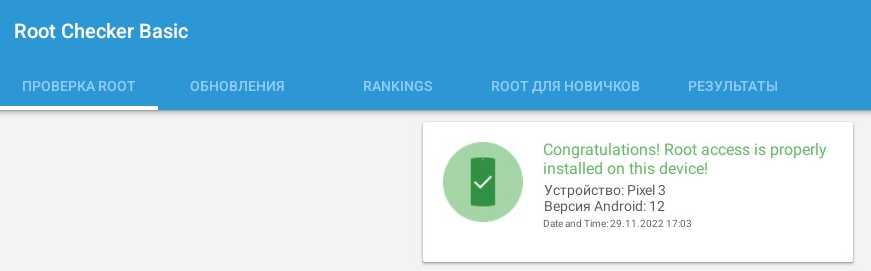
3. Как происходит OTA-обновление
Примечание. Дальше будет рассказано о некоторых подробностях процесса обновления (взгляд изнутри), которые могут представлять некий теоретическо-познавательный интерес и важны лишь для понимания сути механизма обновления (хотя сделана лишь попытка понимания). Поэтому не имеют большого практического значения для обычных пользователей. Ну, то есть, дальше можно не читать...
Кроме того, нужно подчеркнуть, что всё сказанное ниже представляет собой результаты экспериментов и предположений, поэтому не имеет подтверждающих ссылок на документацию или другие источники и не претендует на правильность и полноту.
Обновление OTA (Over The Air) или "по воздуху" в Android 12 использует систему A и B слотов, позволяющую вносить изменения в прошивку непосредственно на работающей приставке. При этом не используется раздел Cache (такого раздела здесь просто нет , как в однослотовых системах, а обновление устанавливается в разделы слота B (имена разделов с суффиксом _B), при этом разделы активного слота A (имена разделов с суффиксом _A), которые используются в работе системы, остаются в прежнем состоянии. После перезагрузки активным становится слот B, и из его разделов загружается обновленная система. При следующем обновлении слоты меняются местами. Так, если кратко, работает механизм обновления.
Как уже было ранее отмечено, в результате выполнения системного обновления через меню приложения "Настройки" в папке data/ota_package появляются четыре файла, в которых содержится служебная информация, необходимая для работы приложения "OTA-обновление", (что и откуда скачивать и что с этим делать).
Эти файлы (имя и и размер в байтах):
- metadata - 714
- care_map.pb - 580
- payload_metadata.bin - 287745
- payload_properties.txt - 154
Содержимое текстового файла с мета-информацией metadata (переформатирован для наглядности):
ota-property-files= payload_metadata.bin:3172:287745, payload.bin:3172:12567151, payload_properties.txt:12570375:154, care_map.pb:2551:580, metadata:63:714, metadata.pb:839:1629 ota-required-cache=0 ota-streaming-property-files= payload.bin:3172:12567151, payload_properties.txt:12570375:154, care_map.pb:2551:580, metadata:63:714, metadata.pb:839:1629 ota-type=AB post-build= google/blueline/blueline: 12/SP1A.210812.016.C1/8029091: user/release-keys post-build-incremental=8029091 post-sdk-level=31 post-security-patch-level=2021-10-05 post-timestamp=1640393541 pre-build= google/blueline/blueline: 12/SP1A.210812.015/7679548: user/release-keys pre-build-incremental=7679548 pre-device=blueline
Мета данные представляют собой таблцу "параметр = значение", ниже приведен предположительный смысл некоторых из них:
Значения pre-device, pre-build-incremental и pre-build определяют состояние, в котором должно находиться устройство, прежде чем можно будет установить пакет OTA.
Значения post-build-incremental и post-build определяют ожидаемое состояние устройства после установки пакета OTA.
Значения полей pre- и post- получены из следующих соответствующих build.prop:
Содержимое текстового файла payload_properties.txt, в котором указаны размеры и хеши: бинарного файла метаданных (287478) и "полезной нагрузки" payload (12 567 151 = 12.57 Mb).
FILE_HASH=TZz7BOZvv7IJrji6Y+okCqh37Qi4Xd9avBUOOkMIsXA= FILE_SIZE=12 567 151 METADATA_HASH=U1gmzrsnImGUhCpTq/Qoa3EBaEo2UNh8Wr7QXCRaaaQ= METADATA_SIZE=287478
Заметим, что именно это значение 12.57 Mb отображатеся в окне системного обновления в качестве параметра 'Размер обновления'.
Содержимое файла care_map.pb - это карта "лечения" системных разделов
payload_metadata.bin - бинарный файл метаданных
Возникает вопрос: что именно является 'полезной нагрузкой', и куда она попадает в процессе OTA-обновления ? Учитывая, что в метаданных указан размер 12.57 Mb.
После завершения работы приложения FOTA Update в папке data/ota_package появляется zip-архив с именем custom.zip, содержащий файлы:
- boot-resource.fex 7490560
- boot0_nand.fex 61440
- boot0_sdcard.fex 61440
- env.fex 131072
- toc0.fex 8
- toc1.fex 8
- u-boot.fex 1261568
Все эти файлы имеются в IMAGEWTY-образе прошивки, и они используются
Суммарный размер этих файлов составляет примерно 9 Mb, это близко к 12 Mb, но не достаточно. Видимо, должно быть что-то ещё. Поэтому вопрос с точной идентификацией payload оставим пока открытым...
4. Как обновляются A и B слоты
Механизм бешовного обновления работает так: система загружена и работает из слота A, при этом в разделы слота B происходит запись обновленной информации. После перезагрузки слот B становится активным и система загружается с него (т.е. из разделов с суффиксом '_B'). А до первого обновления разделы слота B чистые, в них записаны нули.
Из 25 разделов, присутствующих в таблице GPT, продублированы следующие:а также, динамические разделы (system, vendor, product), упакованные в физическом разделе super.
Для понимания механизма обновления наибольший интерес представляют разделы ENV_A и ENV_B т.к. хранящиеся в них переменные окружения определяют выбор активного слота и управляют работой вторичного загрузчика и загрузкой операционной системы. Раздел ENV_B в исходном состоянии и после загрузке метаданных остается опуст, но после завершения работы приложения FOTA Update в него записывается содержимое файла env.fex из скачанного в папку data/ota_package архива custom.zip.
По этой причине для корректной работы U-Boot и нормального входа в его оболочку (командный интерфейс) после OTA-обновления требуется повторное исправление содержимого раздела ENV_B.
Внимание ! После OTA-обновления и перезагрузки модифицируются две переменных ENV
для того, чтобы пометить раздел B как активный:
Эти переменные при продолжении загрузки используются U-Boot для выбора активного слота.
Что касается остальных разделов, относящихся к системе AB-слотов, то в процессе
OTA-обновления в большинстве таких слотов происходит копирование содержимого
раздела A в одноименный раздел B. Поэтому при сравнении dd-бекапов
таких разделов полученные файлы оказываются идентичными.


